windows的服务列表怎么打开 如何打开Win10的系统服务列表
发布时间:2023-10-28 15:47:46 浏览数:
windows的服务列表怎么打开,在使用Windows操作系统时,有时候我们需要打开系统服务列表来管理和控制各种服务,特别是在Win10系统中,许多用户可能不太清楚如何快速打开系统服务列表。实际上打开Win10的系统服务列表非常简单,只需按照一些简单的步骤操作即可。在本文中我们将介绍如何打开Win10的系统服务列表,以便用户能够轻松地管理和调整各项服务。无论是为了提升系统性能还是解决特定问题,掌握打开系统服务列表的方法都将对Windows用户非常有帮助。
方法如下:
1.借助任务管理器
第一步、在Win10任务栏空白处单击鼠标右键,在弹出菜单中点击“任务管理器”;
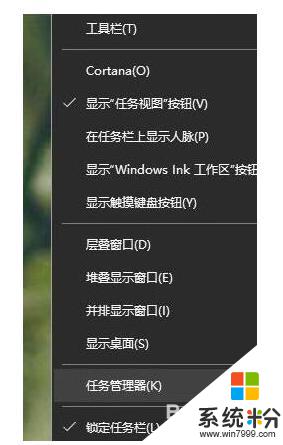
2.在任务管理器窗口,点击切换到“服务”选项卡。对着任意服务项目,单击鼠标右键,点击弹出菜单中的“打开服务”即可打开Win10服务列表
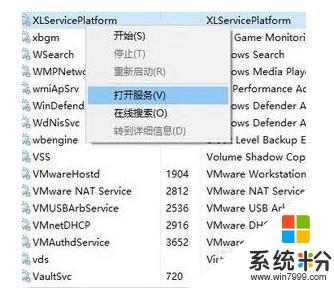
3.通过运行命令
使用Win+R调出运行命令,在输入框中输入services.msc后,再按回车键,就会打开系统服务项目列表窗口了
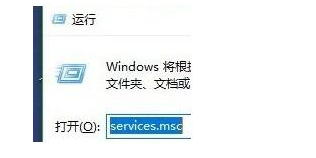
4.图形操作方法
第一步、在Win10系统桌面,使用鼠标右键单击此电脑图标。点击弹出菜单中的“管理”

5.第二步、在计算机管理窗口,在左侧界面。依次展开服务和应用程序,然后点击选择“服务”,Win10服务列表就会出现在右侧窗口中了
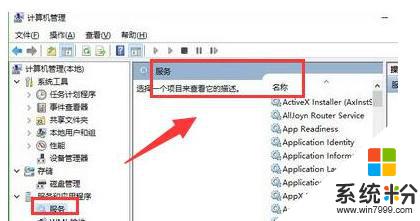
以上是如何打开Windows服务列表的全部内容,如果还有不清楚的用户,可以参考本文提供的步骤进行操作,希望这些信息能够对您有所帮助。